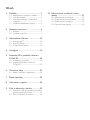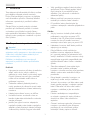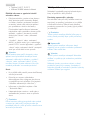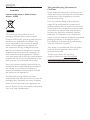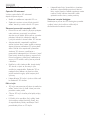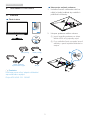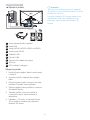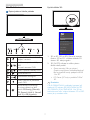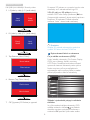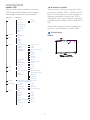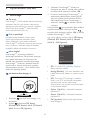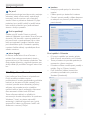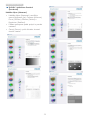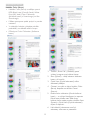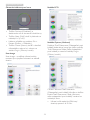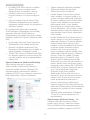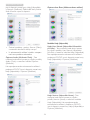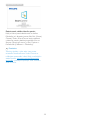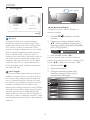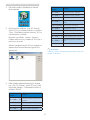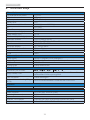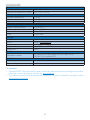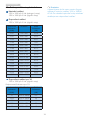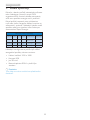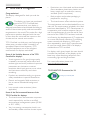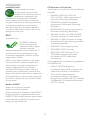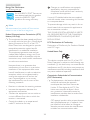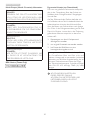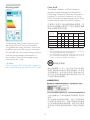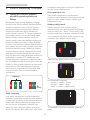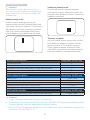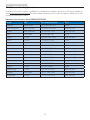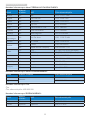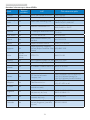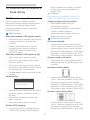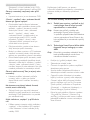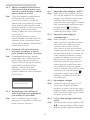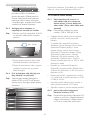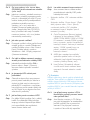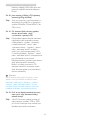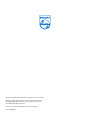Philips 278G4DHSD/01 Používateľská príručka
- Kategória
- Televízory
- Typ
- Používateľská príručka
Tento návod je vhodný aj pre

www.philips.com/welcome
278G4
CS Uživatelskápříručka 1
Péčeozákazníkyazáruka 32
Odstraňováníproblémůačasté
dotazy 3�

Obsah
1. Důležité..................................................1
1.1 Bezpečnostníopatřeníaúdržba...........1
1.2 Vysvětlenízápisu...........................................2
1.3 Likvidaceproduktuaobalového
materiálu............................................................3
1.4 Důležitébezpečnostnípokyny..............4
2. Nastavenímonitoru.............................5
2.1 Instalace..............................................................5
2.2 Ovládánímonitoru......................................�
3. OptimalizaceObrazu........................10
3.1 SmartImage
game
.............................................10
3.2 SmartContrast.............................................11
3.3 PhilipsSmartControl...............................11
4. Ambiglow.............................................19
5. Sledování3Dspoužitímsoftwaru
TriDef3D.............................................20
5.1 Požadavkynapočítač...............................20
5.2 Instalačnípříručkaksoftwaru
TriDef3D.......................................................20
6. Technickéúdaje..................................22
6.1 Režimyrozlišeníapředvoleb..............24
7. Řízeníspotřeby...................................25
8. Informaceoregulaci..........................26
9. Péčeozákazníkyazáruka................32
9.1 Postuppřivadnýchpixelechplochého
paneluspolečnostiPhilips.....................32
9.2 Péčeozákazníky&záruka...................34
10. Odstraňováníproblémůačasté
dotazy...................................................37
10.1Odstraňováníproblémů........................3�
10.2ČastédotazySmartControl................38
10.3ČastédotazyAmbiglow.........................39
10.4Obecnéčastédotazy...............................40

1
1. Důležité
1. Důležité
Tatoelektronickáuživatelskápříručkajeurčena
prokaždéhouživateletohotomonitoru
Philips.Předpoužívánímmonitorusipřečtěte
tutouživatelskoupříručku.Obsahujedůležité
informaceapoznámkykpoužívánívašeho
monitoru.
ZárukaPhilipsjeplatná,pokudjevýrobek
používánpronavrženoupotřebuvsouladu
snávodemapopřiloženíoriginálufaktury
nebopokladnímdokladem,označujícímdatum
nákupu,jménoprodejceamodelovéavýrobní
číslovýrobku.
1.1 Bezpečnostníopatřeníaúdržba
Varování
Použitíkontrol,úpravnebopostupůjiným
způsobemnežjestanovenovtétodokumentaci
můževéstkohroženíšokem,elektrickýma/
nebomechanickýmrizikům.
Přečtětesiadodržujtetytoinstrukcepři
zapojováníapoužívánívašehopočítačového
monitoru:
Používání
•
Nevystavujtemonitorpřímémuslunečnímu
záření,velmisilnýmjasnýmsvětlůma
udržujtejejmimodosahjinýchzdrojůtepla.
Dlouhévystavenítomutotypuprostředí
můžemítzanásledekzměnubareva
poškozenímonitoru.
• Odstraňteveškerépředměty,kteréby
mohlyspadnoutdovětracíchotvorůnebo
zabránitdostatečnémuchlazeníelektroniky
monitoru.
•
Nezakrývejtevětracíotvoryveskříňce.
• Umístětemonitornatakovémísto,ze
kteréhobudeelektrickázástrčkaazásuvka
snadnopřístupná.
• Jestližejstevypnulimonitorodpojením
napájecíhokabelunebokabelunapájecího
adaptéru,předpřipojenímkabelupočkejte
6sekund,abymonitorfungovalnormálně.
• Vždypoužívejtenapájecíkabelschválený
společnostíPhilips.Pokudnapájecíkabel
chybí,obraťtesenanejbližšíservisní
středisko.(Vizinformaceostřediscích
zákaznicképéče)
• Běhempoužívánínevystavujtemonitor
nadměrnýmotřesůmnebonárazům.
• Připoužívánínebopřemísťovánído
monitorunekopejteazabraňtepřípadnému
pádu.
Údržba
•
Abybylmonitorchráněnpředmožným
poškozením,nevyvíjejtenapanelLCD
nadměrnýtlak.Připřemísťovánízvedejte
monitorzarám;přizvedánímonitoru
nesahejterukouneboprstynapanelLCD.
• Nebudete-limonitordelšídobupoužívat,
odpojtejejzezásuvky.
• Předočištěnímmírněnavlhčeným
hadříkemmonitorodpojtezezásuvky.
Je-livypnuténapájení,lzeobrazovkuotřít
suchýmhadříkem.Kčištěnímonitorunikdy
nepoužívejteorganickározpouštědla,jako
napříkladalkoholnebočističesobsahem
čpavku.
•
Zabraňtenebezpečíúrazuelektrickým
proudemnebotrvaléhopoškození
monitoruachraňtemonitorpředprachem,
deštěm,vodounebonadměrněvlhkým
prostředím.
•
Pokuddojdeknamočenímonitoru,co
nejdřívejejosuštesuchýmhadříkem.
• Vnikne-lidomonitorucizílátkanebovoda,
ihnedvypnětenapájeníaodpojtenapájecí
kabel.Odstraňtecizílátkunebovoduz
monitoruaodešletejejdoservisního
střediska.
•
Monitorneskladujteaninepoužívejte
namístechvystavenýchteplu,přímému
slunečnímuzářeníneboextrémním
teplotám.
•
Chcete-lizachovatoptimálnívýkonnost
monitoruaprodloužitjehoživotnost,
používejtejejnamístě,kterésplňuje
následujícírozsahyteplotavlhkosti.

2
1. Důležité
• Teplota:0-40°C32-95°F
• Vlhkost:20-80%relativnívlhkosti
Důležitéinformaceovypalováníduchů/
stínovéhoobrazu
• Předponechánímmonitorubezdozoru
vždyaktivujtespořičobrazovky.Bude-li
navašemmonitoruzobrazenneměnící
sestatickýobsah,vždyaktivujteaplikaci
propravidelnouobnovuobrazovky.
Dlouhodobénepřerušovanézobrazení
nehybnéhonebostatickéhoobrazumůže
způsobit„vypálení“obrazovky,rovněž
známéjako„dosvit“nebo„zobrazení
duchů“.
•
„Vypálení“,„dosvit“nebo„zobrazení
duchů“jedobřeznámýjevutechnologie
panelůLCD.Vmnohapřípadech„vypálení“,
„dosvit“nebo„zobrazeníduchů“postupně
zmizípourčitédoběmimoprovoz.
Výstraha
Pokudneaktivujetespořičobrazovkynebo
aplikaci,kterápravidelněobměňujeobsah
zobrazení,můžedojítkvážnému„vypálení“,
„dosvitu“nebo„zobrazeníduchů“,atoto
narušeníobrazujižnelzeodstranit.Navýše
uvedenépoškozenísenevztahujezáruka.
Servis
•
Krytpláštěmůžeotevřítpouzekvalifikovaný
servisnípracovník.
• Pokudjeproopravuvyžadována
dokumentacenebointegrace,obraťtese
nanejbližšíservisnístředisko.(Vizkapitola
„Střediskozákaznickýchinformací“)
• Informaceopřeváženínajdetevčásti
„Technickéúdaje“.
• Neponechávejtemonitorvautěnebov
zavazadlovémprostoruautanapřímém
slunci.
Poznámka
Pokudmonitornefungujesprávněnebopokud
sinejstejisti,jakékrokyjetřebaprovéstpo
provedenípokynůvtétopříručce,obraťtesena
servisníhopracovníka.
1.2 Vysvětlenízápisu
Následujícípododdílypopisujízpůsobzápisu,
kterýsepoužívávtétopříručce.
Poznámky,upozorněníavýstrahy
Nastránkáchtétopříručkymůžetenarazitna
text,kterýjeopatřenýsymbolemajevytištěn
tučněnebokurzívou.Takovéúsekyobsahují
poznámky,upozorněníavýstrahy.Jejichpoužití
jenásledující:
Poznámka
Tentosymboloznačujedůležitéinformacea
návrhy,kterépomáhajílépevyužítpočítačový
systém.
Upozornění
Tentosymboloznačujeinformace,které
objasňují,jaksevyhnoutmožnémupoškození
zařízeníneboztrátědat.
Výstraha
Tentosymboloznačujenebezpečítělesného
ublíženíavysvětluje,jaksedanémuproblému
vyhnout.
Některévýstrahysemohouobjevitvrůzné
podoběanemusíbýtuvozenysymbolem.V
takovémpřípadějekonkrétnívyznačenívýstrahy
nařízenoúřademproregulaci.

3
1. Důležité
1.3 Likvidaceproduktuaobalového
materiálu
Likvidaceelektrickýchaelektronických
zařízení-WEEE
Thismarkingontheproductoronits
packagingillustratesthat,underEuropean
Directive2002/96/ECgoverningusedelectrical
andelectronicappliances,thisproductmay
notbedisposedofwithnormalhousehold
waste.Youareresponsiblefordisposalof
thisequipmentthroughadesignatedwaste
electricalandelectronicequipmentcollection.
Todeterminethelocationsfordroppingoff
suchwasteelectricalandelectronic,contact
yourlocalgovernmentofce,thewastedisposal
organizationthatservesyourhouseholdorthe
storeatwhichyoupurchasedtheproduct.
Yournewmonitorcontainsmaterialsthatcan
berecycledandreused.Specializedcompanies
canrecycleyourproducttoincreasethe
amountofreusablematerialsandtominimize
theamounttobedisposedof.
Allredundantpackingmaterialhasbeen
omitted.Wehavedoneourutmosttomakethe
packagingeasilyseparableintomonomaterials.
Pleasendoutaboutthelocalregulationson
howtodisposeofyouroldmonitorandpacking
fromyoursalesrepresentative.
Takingback/RecyclingInformationfor
Customers
Philipsestablishestechnicallyandeconomically
viableobjectivestooptimizetheenvironmental
performanceoftheorganization’sproduct,
serviceandactivities.
Fromtheplanning,designandproduction
stages,Philipsemphasizestheimportantof
makingproductsthatcaneasilyberecycled.At
Philips,end-of-lifemanagementprimarilyentails
participationinnationaltake-backinitiatives
andrecyclingprogramswheneverpossible,
preferablyincooperationwithcompetitors,
whichrecycleallmaterials(productsandrelated
packagingmaterial)inaccordancewithall
EnvironmentalLawsandtakingbackprogram
withthecontractorcompany.
Yourdisplayismanufacturedwithhighquality
materialsandcomponentswhichcanbe
recycledandreused.
Tolearnmoreaboutourrecycling
programpleasevisit:http://www.philips.
com/sites/philipsglobal/about/sustainability/
ourenvironment/productrecyclingservices.page.

4
1. Důležité
1.4 Důležitébezpečnostnípokyny
Optimální3Dzobrazení
Vzájmuoptimálního3Dzobrazení
doporučujeme,abyste:
• Sedělivevzdálenostinejméně55cm.
• Sledovalimonitormimopřímésluneční
záření,kterébymohlonarušit3Dvjem.
Zdravotníupozorněnísouvisejícís3D
• Pokudsevevašírodiněvyskytujeepilepsie
nebozáchvatysouvisejícísesvětlem,
obraťtesenalékaře,dřívenežsevystavíte
působeníblikajícíchsvětelnýchzdrojů,
rychlýchsekvencíobrazůnebo3Dobrazu.
• Abystezabránilinepohodlí,například
závrati,bolestihlavyneboztrátěorientace,
doporučujemenesledovat3Dobrazdelší
dobu.Pokudcítítenepohodlí,přestaňte
sledovat3Dobrazanezačínejtes
potenciálněnebezpečnýmičinnostmi(např.
řízeníauta),dokudsymptomynepominou.
Pokudsymptomypřetrvávají,nedívejtese
znovuna3Dobsah,anižbysteseporadili
slékařem.
• Rodičebymělisledovatděti,kterésledují
3Dobraz,aujistitse,ženetrpívýše
zmíněnýmnepohodlím.Sledování3Dse
nedoporučujedětemdošestiletvěku,
jejichžzrakovéorgányještěnejsouplně
vyvinuty.
•
Nepoužívejte3Dbrýlekjinémuúčelunež
kesledování3Dobrazu.
Péčeobrýle
• 3Dbrýlenevystavujtepřímémuslunečnímu
záření,horku,ohniavodě.Hrozíporucha
produktunebopožár.
• Očnice3Dbrýlíchraňtepředpády,ohyby
asilou.
• Kčištěníočnicpoužijtečistýměkkýhadr
(mikrovláknonebobavlněnýflanel),aby
senepoškrábaly.Nikdynestříkejtečisticí
prostředekpřímona3Dbrýle.
• Nepoužívejtečisticíchemikáliesobsahem
alkoholu,rozpouštědla,povrchověaktivní
látky,vosku,benzínu,ředidla,repelentunebo
maziva.Použitítěchtochemikáliímůže
způsobitzměnubarvynebopraskliny.
ZdravotnívarováníAmbiglow
NedívejtesepřímodoLEDAmbiglow,protože
vydávajívelmisilnésvětloamůžedojítk
dočasnéztrátězrakovéostrosti.

5
2. Nastavení monitoru
2. Nastavenímonitoru
2.1 Instalace
Obsahkrabice
278G4
VGA(volitelný) HDMI(volitelný)
Adaptérstřídavého/
stejnosměrnéhonapájení
3Dbrýle
Poznámka
Používejtepouzesíťovýadaptérstřídavého/
stejnosměrnéhonapájení:
PhilipsADS-65LSI-19-119065G
Namontujtestojánekpodstavce
1. Umístětemonitorobrazovkoudolůna
měkkýahladkýpodklad,abynedošlok
poškrábáníobrazovky.
2. Uchoptepodstavecoběmarukama.
(1)Jemněnasaďtepodstavecnaoblast
držákuVESA,ažjejzápadkyzajistí.
(2)Prstyutáhnětešroubnaspodnístraně
základnyapevnězajistětezákladnuke
stojanu.
1
2

6
2. Nastavení monitoru
Připojeníkpočítači
4
4
5
5
6
7
8
99
1
Vstupstejnosměrnéhonapájení
2
VstupVGA
3
VstupyHDMI(HDMI1,HDMI2aHDMI3)
4
VýstupzvukuHDMI
5
OdesíláníUSB
6
PřijímáníUSB
7
ZámekprotikrádežiKensington
8
3Dbrýle
9
LEDosvětleníAmbiglow
Připojeníkpočítači
1. Pevněpřipojtenapájecíkabelkzadnístraně
monitoru.
2.
Vypnětepočítačaodpojtejehonapájecí
kabel.
3.
Připojtesignálovýkabelmonitorudovideo
konektorunazadnístraněpočítače.
4. Zapojtenapájecíkabelpočítačeamonitoru
donejbližšízásuvky.
5. Zapnětepočítačamonitor.Jestližese
namonitoruobjevíobraz,instalaceje
dokončena.
6.
Nasaďtesi„3Dbrýle“astiskněteklávesu
3Dnapřednímrámečku.Jstepřipraveni
sledovat3Dobrazy.
Poznámka
3Dbrýlejsounavrženypouzeprosledování
3Dobrazu.Jevelmidůležitépoužívat3Dbrýle
přiloženékmonitoru.
Pokudpřisledování3Dobrazusedítemimo
specikovanýúhelnebovzdálenost,hrozí
překrývánínebonesprávnézobrazení3D
obrazu.

�
2. Nastavení monitoru
2.2 Ovládánímonitoru
Popisvýrobkuzčelníhopohledu
3
5
6 247
SloužíkZAPNUTÍaVYPNUTÍ
napájenímonitoru.
Sloužíkevstupudonabídky
OSD.
PotvrzenínastaveníOSD.
SloužíkúpravámnabídkyOSD.
Rychlétlačítko3D
RychlétlačítkoAmbiglow.
Sloužíknávratunapředchozí
úroveňOSD.
RychlétlačítkoSmartImage
Lzevybratněkterýzešesti
režimů:FPS,Racing(Závodní),
RTS,Gamer1(Hráč1),Gamer2
(Hráč2)aOff(Vypnuto).
Rychlétlačítko3D:
1. 2Dto3D(2Dna3D):Pokudjezapnuta
funkce„2Dna3D“,můžetesledovat3D
obrazz2Dzdrojesignálu.
2. 3D[AUTO]:uživatelsimůževybratz
těchtodvoupoužití:
• Gameconsole/Blu-rayplayer/
Graphiccard(Herníkonzole/přehrávač
Blu-ray/grafickákarta):podporaHDMI
1.4a3D
• PCGame(PChra):spoužitímTriDef
3D
Poznámka
CELÁOBRAZOVKAjezákladnínastavenípři
sledování3Dobrazu.KESLEDOVÁNÍAUTO
3DOBRAZUJENUTNÉHDMI1.4a.3Dlze
takéaktivovatručnívolbouklávesami3DzOSD
menu,jakjeuvedenoníže:

8
2. Nastavení monitoru
Navýběrjsounásledujícíformátyvidea:
3. L-R(sidebyside)(L-P(vedlesebe)):
Levý
obraz
Pravý
obraz
4. R-L(sidebyside)(P-L(vedlesebe)):
Pravý
obraz
Levý
obraz
5. Top-Bottom(Horní-Dolní):
Horní obraz
Dolní obraz
6. Bottom-Top(Dolní-Horní):
Horní obraz
Dolní obraz
�. Off(Vypnuto):3Dfunkcejevypnutá.
Pozapnutí3Dobrazusevpravémhornímrohu
obrazovkyna5sekundzobrazílogo3D.
VGA(D-sub)pro3Daplikaci:vybertev
nabídceOSDvolbuSetup(Nastavení)
Auto
(Automatickénastavení),abystezajistilisprávnou
funkčnost3Dzobrazení.Pokudnezvolíte
možnost“Auto”,obrazbuderoztřesený.
Poznámka
Značka3Dnebudezobrazována,pokudse
využívá3DfunkcekehraníTriDefher,
Popiszobrazenífunkcínaobrazovce
Cojenabídkanaobrazovce(OSD)?
Funkcínabídkyobrazovky(On-ScreenDisplay,
OSD)jsouvybavenyvšechnymonitory
LCDPhilips.Umožňujekoncovémuuživateli
upravovatvlastnostiobrazovkynebovybírat
funkcemonitorupřímoprostřednictvím
zobrazenéhooknaspokyny.Nížejeuveden
příkladpříjemnéhorozhraníobrazovky:
Základníajednoduchépokynykovládacím
tlačítkům
VevýšeuvedenénabídceobrazovkyOSD
můžetestisknutímtlačítek napředním
rámečkumonitorupohybovatkurzorema
stisknutímOKpotvrditvýběrnebozměnu.

9
2. Nastavení monitoru
NabídkaOSD
Nížejeuvedencelkovýpohlednastrukturu
OSD.Tentopřehledmůžetevyužít,budete-li
chtítpozdějiprozkoumatrůznánastavení.
Main menu Sub menu
Picture
OSD Settings
Setup
Language
Color
Audio
Input
3D
Ambiglow
Picture Format
Brightness
Contrast
Horizontal
Vertical
Transparency
OSD Time Out
H.Position
Auto
V.Position
Phase
Clock
Resolution Notification
Reset
Information
English, Español, Français, Deutsch, Italiano,
Português, Русский, 简体中文
Color Temperature
sRGB
User Define
Volume
Mute
VGA
HDMI1
HDMI2
HDMI3
SmartResponse
SmartContrast
Gamma
Over Scan
Pixel Orbiting
2D to 3D
3D [Auto]
L-R [side by side]
R-L [side by side]
Top-Bottom
Bottom-Top
Off
Auto
SmartBiasLight
SmartFrame
Wide Screen, 4:3
0~100
0~100
0~100
0~100
Off, 1, 2, 3, 4
5s, 10s, 20s, 30s, 60s
0~100
On, Off
Yes, No
0~100
0~100
0~100
5000K, 6500K, 7500K,
8200K, 9300K, 11500K
Red: 0~100
Green: 0~100
Blue: 0~100
0~100
On, Off
Off, Fast, Faster, Fastest
On, Off
1.8, 2.0, 2.2, 2.4, 2.6
On, Off
On, Off
Depth
Separation
Size
Brightness
Contrast
H.Position
V.Position
Poznámkakrozlišení
Tentomonitorjeurčenprooptimálnívýkon
přinativnímrozlišení1920×1080při60Hz.
Kdyžjemonitorzapnutpřijinémrozlišení,na
obrazovcesezobrazívýstraha:Use1920×
1080@60Hzforbestresults(Prooptimální
výsledekpoužijterozlišení1920x1080při60
Hz).
Zobrazovánívýstrahynanativnírozlišenílze
vypnoutvčástiNastavenívnabídceOSD.
Fyzickéfunkce
Náklon

10
3. Optimalizace Obrazu
3. OptimalizaceObrazu
3.1 SmartImage
game
Cojeto?
SmartImage
game
nabízíscénáře,kteréoptimalizují
zobrazenírůznýchtypůobsahuadynamicky
zlepšujejas,kontrast,barvyaostrostvreálném
čase.PhilipsSmartImage
game
zajišťujeskvělý
obrazoptimalizovanýprohry.
Pročtopotřebuji?
Protožechcetesledovatmonitor,který
přinášíoptimalizovanézobrazenívšech
vašichoblíbenýchtypůobsahu,software
SmartImage
game
dynamickyupravujejas,kontrast,
barvyaostrostvreálnémčaseprodosažení
nejlepšíhozážitkuzesledovánímonitoru.
Jaktofunguje?
SmartImage
game
jeexkluzivníšpičková
technologiespolečnostiPhilips,kteráanalyzuje
herníobsahzobrazenýnaobrazovce.Na
základěvámizvolenéhoscénářetechnologie
SmartImage
game
dynamickyzlepšujekontrast,
sytostbarevaostrostobrazuprovylepšení
zobrazovanéhoobsahu–vševreálnémčase
stisknutímjedinéhotlačítka.
JakaktivovatSmartImage
game
?
1. Stisknutím spustíteSmartImage
game
na
obrazovce.
2.
Stiskem přepínejteFPS,Racing
(Závodní),RTS,Gamer1(Hráč1),Gamer2
(Hráč2)neboOff(Vypnuto).
3.
ZobrazeníSmartImage
game
zůstanena
obrazovcepodobu5sekundnebomůžete
rovněžpotvrditstisknutímtlačítka„OK“.
4.
PoaktivacitechnologieSmartlmage
game
je
automatickydeaktivovánoschémasRGB.
AbybylomožnépoužítschémasRGB,je
třebadeaktivovatfunkciSmartlmage
game
stisknutímtlačítka napřednímpanelu
monitoru.
Kromětlačítka proprocházenídolůmůžete
rovněžprovéstvýběrstisknutímtlačítek ,
potvrditvýběrstisknutímtlačítka„OK“aukončit
nabídkuSmartImage
game
OSD.
Lzevybratněkterýzešestirežimů:FPS,Racing
(Závodní),RTS,Gamer1(Hráč1),Gamer2
(Hráč2)aOff(Vypnuto).
• FPS:ProhraníFPS(stříleček).Zlepšuje
detailytemnýchoblastí.
• Racing(Závodní):Prohranízávodníchher.
Nabízínejrychlejšíodezvuavysokousytost
barev.
•
RTS:ProhraníRTS(strategiívreálném
čase),uherRTSlzezvýraznituživatelem
vybranoučástobrazu(technologií
SmartFrame).Lzenastavitkvalituzobrazení
vezvýrazněnéoblasti.
• Gamer1(Hráč1):Uživatelskánastavení,
předvolba1.
• Gamer2(Hráč2):Uživatelskánastavení,
předvolba2.
• Off(Vypnuto):Nenípoužitaoptimalizace
SmartImage
game
.

11
3. Optimalizace Obrazu
3.2 SmartContrast
Cojeto?
Jedinečnátechnologie,kterádynamickyanalyzuje
zobrazenýobsahaautomatickyoptimalizuje
kontrastnípoměrmonitorupromaximální
vizuálníčistotuapožitekzesledování.Zvyšuje
podsvíceníprojasnější,ostřejšíajasnějšíobraz
nebosnižujepodsvíceníprojasnézobrazení
obrazustmavýmpozadím.
Pročtopotřebuji?
Žádátenejvyššívizuálníčistotuapohodlí
sledováníjakéhokolitypuobsahu.SmartContrast
dynamickyřídíkontrastaupravujepodsvícení
projasné,ostréajasnézobrazeníheravidea
neboprozobrazeníjasného,čitelnéhotextu
prokancelářskoupráci.Omezenímspotřeby
monitorušetřítenákladyaprodlužujeteživot
vašehomonitoru.
Jaktofunguje?
PoaktivacibudefunkceSmartContrastv
reálnémčaseanalyzovatzobrazenýobsaha
upravovatbarvyaříditintenzitupodsvícení.Tato
funkcebudedynamickyvylepšovatkontrastpro
skvělýzážitekpřiprohlíženífotograínebohraní
her.
3.3 PhilipsSmartControl
NovýsoftwareSmartControlodspolečnosti
Philipsumožňujeovládatmonitor
prostřednictvímsnadnopoužitelnéhograckého
rozhranínaobrazovce.Složitánastaveníjsou
minulostí,protožetentouživatelskýpříjemný
softwarevásprovedejemnýmvyladěním
rozlišení,kalibracíbarev,nastavenímfrekvence/
fáze,nastavenímbíléhoboduRGBatd.
Tentosoftwarezaloženýnapřitažlivých
animovanýchikonáchkompatibilnísesystémem
Windows�,kterýjevybavennejnovější
technologiívjádrovémalgoritmuprorychlé
zpracováníaodezvu,jepřipravenrozšířitvaši
zkušenostsmonitoryPhilips!
Instalace
• Postupujtepodlepokynůadokončete
instalaci.
•
Můžetespustitpodokončeníinstalace.
• Chcete-lispustitpozději,můžeteklepnout
nazástupcenapracovníplošenebona
panelnástrojů.
Prvníspuštění–Průvodce
• Připrvnímspuštěnípoinstalacipřejde
SmartControlautomatickynaPrůvodce.
• Tentoprůvodcevásprovedepodrobným
nastavenímvýkonumonitoru.
• Průvodcemůžeterovněžspustitpozdějiz
nabídkyPlug-in(Zásuvnýmodul).
• Dalšímožnostimůžetenastavitbez
průvodceprostřednictvímpodokna
Standard(Standardní).

12
3. Optimalizace Obrazu
SpuštěníspodoknemStandard
(Standardní)
NabídkaAdjust(Nastavení)
• NabídkaAdjust(Nastavení)umožňuje
upravitBrightness(Jas),Contrast(Kontrast),
Focus(Ohnisko),Position(Poloha)a
Resolution(Rozlišení).
• Můžetepostupovatpodlepokynůaprovést
nastavení.
•
Cancel(Storno)vyzíváuživatele,chcete-li
ukončitinstalaci.

13
3. Optimalizace Obrazu
NabídkaColor(Barva)
• NabídkaColor(Barva)umožňujeupravit
RGB,BlackLevel(Úroveňčerné),White
Point(Bílýbod),ColorCalibration
(Kalibracebarev)aSmartImage(vizčást
SmartImage).
•
Můžetepostupovatpodlepokynůaprovést
nastavení.
•
Vnásledujícítabulcevyhledejtepoložku
podnabídkynazákladěvašehovstupu.
• PříkladproColorCalibration(Kalibrace
barev).
1. Tlačítko„ShowMe“(Předvést)spustí
výukovýprogramprokalibracibarev.
2. Start(Spustit)–zahájísekvencikalibrace
barevo6.krocích.
3. QuickView(Rychlézobrazení)načte
zobrazenípřed/po.
4. Chcete-lisevrátitnahlavnístránkuColor
(Barva),klepnětenatlačítkoCancel
(Storno).
5.
Enablecolorcalibration(Povolitkalibraci
barev)–vevýchozíkonguracijezapnuto.
Pokudtatopoložkanenízaškrtnuta,
kalibracibarevnelzeprovéstatlačítkaStart
(Spustit)aQuickView(Rychlézobrazení)
nejsoukdispozici.
6. Nakalibračníobrazovcemusíbýt
zobrazenyinformaceopatentech.

14
3. Optimalizace Obrazu
Obrazovkakalibraceprvníbarva
• TlačítkoPrevious(Předchozí)je
deaktivovánoažnaobrazovkudruhébarvy.
• TlačítkoNext(Další)sloužíkpřechoduna
následujícícíl(6cílů).
• NakonecpřejdětenapodoknoFile>
Presets(Soubor>Předvolby).
• TlačítkoCancel(Storno)sloužíkukončení
uživatelskéhorozhraníaknávratuna
stránkuPlug-in(Zásuvnýmodul).
SmartImage
SmartImage–umožňujeuživatelizměnit
nastaveníprovylepšenízobrazenínazákladě
obsahu.
NabídkaECO
NabídkaOptions(Možnosti)
PodoknoTheftDeterrence(Zabezpečeníproti
krádeži)budeaktivnípouzepovýběrupoložky
TheftDeterrenceMode(Režimzabezpečení
protikrádeži)zrozevíracínabídkyPlug-in
(Zásuvnýmodul).
Chcete-liaktivovatTheftDeterence
(Zabezpečeníprotikrádeži),kliknětenatlačítko
EnableTheftDeterrenceMode(Aktivovat
režimzabezpečeníprotikrádeži)azobrazíse
následujícíokno:
• UživatelmůžezadatkódPIN,který
obsahujepouze4až9číslic.

15
3. Optimalizace Obrazu
• PozadáníkóduPINakliknutínatlačítko
Accept(Přijmout)sezobrazímístní
dialogovéoknonanásledujícístránce.
• Minimálnípočetminutnastavenna5.
Posuvníknastavenvevýchozíkonfiguraci
na5.
• AbybylomožnépřejítdorežimuTheft
Deterence(Zabezpečeníprotikrádeži),
zobrazovacízařízenínemusíbýtpřipojenok
odlišnémuhostiteli.
PovytvořeníkóduPINbudenapodokně
TheftDeterence(Zabezpečeníprotikrádeži)
zobrazenainformaceTheftDeterence
(Zabezpečeníprotikrádeži)aktivovánoabude
kdispozicitlačítkoPINOptions(Možnostikódu
PIN):
•
JezobrazenainformaceTheftDeterrence
(Zabezpečeníprotikrádeži)aktivováno.
• KliknutímnatlačítkodeaktivovatTheft
Deterrence(Zabezpečeníprotikrádeži)se
otevřepodoknonanásledujícístraně.
• TlačítkoPINOptions(MožnostikóduPIN)
jekdispozicipouzepovytvořeníkóduPIN
asloužíkotevřeníserveruzabezpečeného
kódemPIN.
Options>Preferences(Možnosti>Předvolby)–
Tatomožnostbudeaktivnípouzepo
výběrupoložkyPreferences(Předvolby)v
rozevíracínabídceOptions(Možnosti).Na
nepodporovanémzobrazovacímzařízenís
podporouDDC/CIjsoukdispozicipouzekarty
Help(Nápověda)aOptions(Možnosti).
• Zobrazínastaveníaktuálníchpředvoleb.
• Zaškrtnutétlačítkoaktivujefunkci.
Zaškrtávacípolíčkojepřepínač.
• PoložkaEnableContextMenu(Povolit
místnínabídku)napracovníplošejeve
výchozíkonfiguracizaškrtnutá(Zapnuto).
PoaktivacipoložkyEnableContextMenu
(Povolitmístnínabídku)senapracovní
plošezobrazívýběrymístnínabídky
SmartControlprofunkceSelectPreset
(Vybratpředvolbu)aTuneDisplay(Ladění
zobrazení).Volboumožnostideaktivováno
budepoložkaSmartControlodstraněnaz
místnínabídky.
• PoložkaEnableTaskTray(Povolitikonuna
hlavnímpanelu)jevevýchozíkonfiguraci
zaškrtnutá(Zapnuto).Poaktivacipoložky
EnableContextMenu(Povolitmístní
nabídku)sezobrazínabídkaSmartControl
nahlavnímpanelu.Klepnutímpravým
tlačítkemmyšinaikonunahlavním
panelusezobrazímožnostinabídkyHelp
(Nápověda),TechnicalSupport(Odborná
pomoc),CheckforUpdate(Vyhledat
aktualizace),About(Oaplikaci)aExit
(Konec).Kdyžjedeaktivovánapoložka
Enabletasktraymenu(Povolitnabídkuna
hlavnímpanelu),ikonanahlavnímpanelu
zobrazujepouzemožnostEXIT(KONEC).
• PoložkaRunatStartup(Spustitpřistartu)
jevevýchozíkonfiguracizaškrtnutá
(Zapnuto).Kdyžjetatopoložka
deaktivována,funkceSmartControlse
nespustípřistartuaninebudenahlavním
panelu.FunkciSmartControllzespustit
pouzeprostřednictvímzástupcena
pracovníplošeneboprostřednictvím
souboruprogramu.Kdyžtotopolíčkonení
zaškrtnuté(Deaktivováno),žádnápředvolba
nastavenáprospuštěnípřistartunebude
načtena.
•
Aktivovatrežimprůhlednosti(Windows
�,Vista,XP).Výchozínastaveníje0%
neprůhlednost.
Options>Input(Možnosti>Vstup)–Tato
možnostbudeaktivnípouzepovýběru
položkyInput(Vstup)vrozevíracínabídce
Options(Možnosti).Nanepodporovaném
zobrazovacímzařízeníspodporouDDC/CI

16
3. Optimalizace Obrazu
jsoukdispozicipouzekartyHelp(Nápověda)
aOptions(Možnosti).Žádnédalšíkartyfunkce
SmartControlnejsoukdispozici.
• ZobrazípodoknospokynySource(Zdroj)
anastaveníaktuálníhozdrojevstupu.
• Uzobrazovacíchzařízenísjednímvstupem
nenítotopodoknozobrazeno.
Options>Audio(Možnosti>Zvuk)–Tato
možnostbudeaktivnípouzepovýběrupoložky
Audio(Zvuk)vrozevíracínabídceOptions
(Možnosti).
Nanepodporovanémzobrazovacímzařízenís
podporouDDC/CIjsoukdispozicipouzekarty
Help(Nápověda)aOptions(Možnosti).
Option>AutoPivot(Možnost>Autootáčení)
NabídkaHelp(Nápověda)
Help>UserManual(Nápověda>Uživatelská
příručka)–Tatomožnostbudeaktivnípouze
povýběrupoložkyUserManual(Uživatelská
příručka)vrozevíracínabídceHelp(Nápověda).
Nanepodporovanémzobrazovacímzařízenís
podporouDDC/CIjsoukdispozicipouzekarty
Help(Nápověda)aOptions(Možnosti).
Help>Version(Nápověda>Verze)–Tato
možnostbudeaktivnípouzepovýběru
položkyVersion(Verze)vrozevíracínabídce
Help(Nápověda).Nanepodporovaném
zobrazovacímzařízeníspodporouDDC/CI
jsoukdispozicipouzekartyHelp(Nápověda)a
Options(Možnosti).

1�
3. Optimalizace Obrazu
ContextSensitiveMenu(Nabídkamístní)
ContextSensitiveMenu(Nabídkamístní)je
vevýchozíkonguraciaktivována.Nabídka
budezobrazenapozaškrtnutípoložkyEnable
ContextMenu(Povolitnabídkamístní)včásti
Options(Možnosti)>podoknoPreferences
(Předvolby).
Off
FPS
Racing
RTS
Gamer1
Gamer2
ContextMenu(Místnínabídka)obsahuječtyři
položky:
• SmartControl-povýběrusezobrazí
obrazovkaAbout(Oaplikaci).
• SelectPreset(Vybratpředvolbu)–nabízí
hierarchickounabídkuuloženýchpředvoleb
prookamžitépoužití.Aktuálněvybraná
předvolbajeoznačenazaškrtnutím.
Vrozevíracínabídcelzerovněžvybrat
položkuFactoryPreset(Předvolby
výrobce).
•
TuneDisplay(Laděnízobrazení)-otevře
ovládacípanelSmartControl.
• SmartImage-Zkontrolujteaktuální
nastavení:Off(Vypnuto),FPS,Racing
(Závodní),RTS,Gamer1(Hráč1),Gamer2
(Hráč2).
Aktivovanánabídkahlavníhopanelu
Nabídkuhlavníhopanelulzezobrazitklepnutím
pravýmtlačítkemmyšinaikonuSmartControl
nahlavnímpanelu.Klepnutímlevýmtlačítkem
lzespustitaplikaci.
Hlavnípanelobsahujepětpoložek:
• Help(Nápověda)–přístupksouborus
uživatelskoupříručkou:Otevřesoubors
uživatelskoupříručkouvokněvýchozího
prohlížeče.
•
TechnicalSupport(Odbornápomoc)–
zobrazístránkuodbornépomoci.
• CheckforUpdate(Vyhledataktualizace)–
zobrazíúvodnístránkuPDIaporovnáverzi
uživatelesnejaktuálnějšídostupnouverzí.
• About(Oaplikaci)–zobrazípodrobné
referenčníinformace:verzeproduktu,
informaceovydáníanázevproduktu.
• Exit(Konec)-ukončíSmartControl.
Chcete-liznovuspustitfunkciSmartControl,
vybertepoložkuSmartControlznabídky
Program,poklepejtenaikonunapracovníploše
počítačeneborestartujtepočítač.

18
3. Optimalizace Obrazu
Deaktivovanánabídkahlavníhopanelu
KdyžjeHlavnípaneldeaktivovánvesložce
Předvolby,jekdispozicipouzečástExit(Konec).
Chcete-lifunkciSmartControlzcelaodstranit
zhlavníhopanelu,deaktivujtepoložkuRunat
Startup(Spustitpřistartu)včástiOptions>
Preferences(Možnosti>Předvolby).
Poznámka
Všechnyobrázkyvtétosekcijsoupouze
orientační.VerzesoftwaruSmartControlse
můžebezupozorněníměnit.Vždynaociálním
webuPortraitwww.portrait.com/dtune/phl/
enu/index
vyhledejtenejnovějšíverzisoftwaru
SmartControl.
Stránka sa načítava...
Stránka sa načítava...
Stránka sa načítava...
Stránka sa načítava...
Stránka sa načítava...
Stránka sa načítava...
Stránka sa načítava...
Stránka sa načítava...
Stránka sa načítava...
Stránka sa načítava...
Stránka sa načítava...
Stránka sa načítava...
Stránka sa načítava...
Stránka sa načítava...
Stránka sa načítava...
Stránka sa načítava...
Stránka sa načítava...
Stránka sa načítava...
Stránka sa načítava...
Stránka sa načítava...
Stránka sa načítava...
Stránka sa načítava...
Stránka sa načítava...
Stránka sa načítava...
Stránka sa načítava...
-
 1
1
-
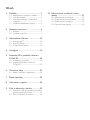 2
2
-
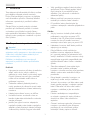 3
3
-
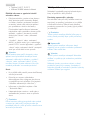 4
4
-
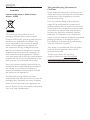 5
5
-
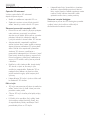 6
6
-
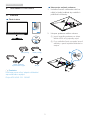 7
7
-
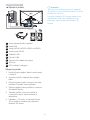 8
8
-
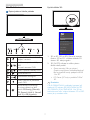 9
9
-
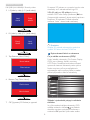 10
10
-
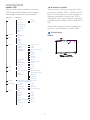 11
11
-
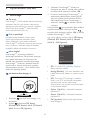 12
12
-
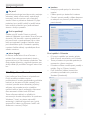 13
13
-
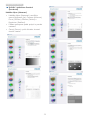 14
14
-
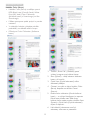 15
15
-
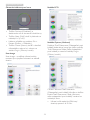 16
16
-
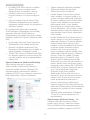 17
17
-
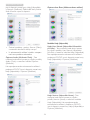 18
18
-
 19
19
-
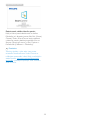 20
20
-
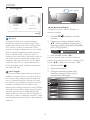 21
21
-
 22
22
-
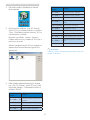 23
23
-
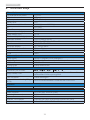 24
24
-
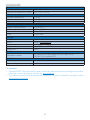 25
25
-
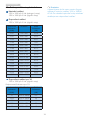 26
26
-
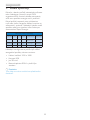 27
27
-
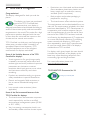 28
28
-
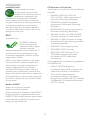 29
29
-
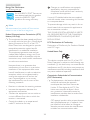 30
30
-
 31
31
-
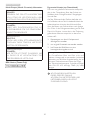 32
32
-
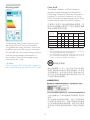 33
33
-
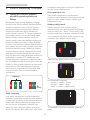 34
34
-
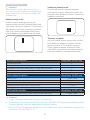 35
35
-
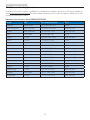 36
36
-
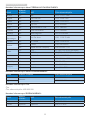 37
37
-
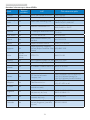 38
38
-
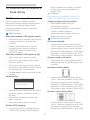 39
39
-
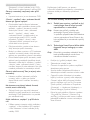 40
40
-
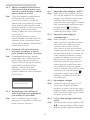 41
41
-
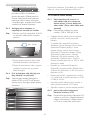 42
42
-
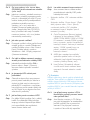 43
43
-
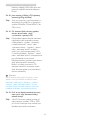 44
44
-
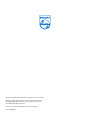 45
45
Philips 278G4DHSD/01 Používateľská príručka
- Kategória
- Televízory
- Typ
- Používateľská príručka
- Tento návod je vhodný aj pre
Súvisiace články
-
Philips 238G4DHSD/00 Používateľská príručka
-
Philips 242G5DJEB/01 Používateľská príručka
-
Philips 278M1R/01 Používateľská príručka
-
Philips 278G4DHSD/00 Používateľská príručka
-
Philips 278C4QHSN/00 Používateľská príručka
-
Philips 236G3DHSB/00 Používateľská príručka
-
Philips 273G3DHSW/00 Používateľská príručka
-
Philips 242G5DJEB/01 Používateľská príručka
-
Philips 238G4DHSD/00 Používateľská príručka
-
Philips 19P4QYEB/00 Používateľská príručka